Windows10および11でMicrosoftStoreをリセットする方法
Microsoft Storeは、Windowsコンピューターにアプリをダウンロードしてインストールするための便利な方法です。ただし、Microsoft Storeを起動したり、そこからアプリをインストールしたりしようとすると、エラーが発生する場合があります。
リセットを実行するか、キャッシュをクリアして、アプリの多くの問題を修正できます。ここでは、Windows11および10システムでMicrosoftStoreをリセットする方法を示します。
設定からMicrosoftStoreをリセットする方法
[設定]でMicrosoftStoreアプリの詳細オプションにアクセスして、リセットまたは修復を実行できます。次の手順に従って、[設定]からアプリをリセットします。
- Win + Iを押します 設定を開くには 。
- 左側のペインで、アプリをクリックします タブ。
- 右側のペインで、[アプリと機能]をクリックします。
- アプリリストをスクロールするか、検索バーを使用して Microsoft Storeを見つけることができます アプリ。
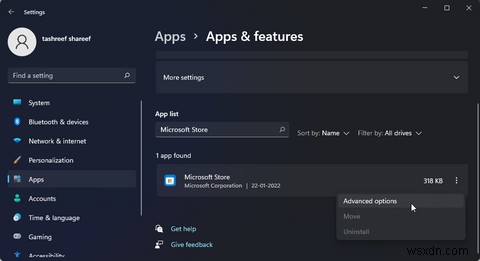
- 次に、3ドットメニューをクリックします Microsoft Storeの横で、詳細オプションを選択します 。
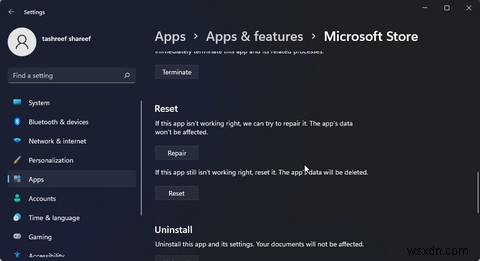
- リセットまで下にスクロールします セクション。ここで、修復をクリックします アプリを修復したい場合。
- そうでない場合は、リセットをクリックします 。次に、[リセット]をクリックします アクションを確認するためにもう一度。
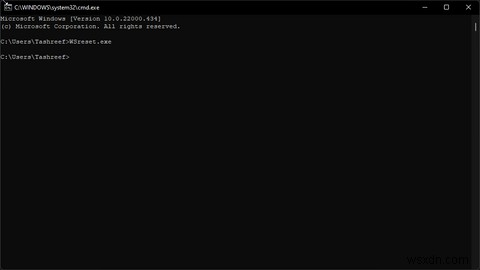
Microsoft Storeをリセットしたくない場合は、WSReset.exeツールを使用してアプリのキャッシュをクリアできます。これは、キャッシュをすばやくクリアしてMicrosoftStoreを起動する組み込みのコマンドプロンプトユーティリティです。
Microsoft Storeのキャッシュをクリアするには:
- Win + Rを押します 実行を開くためのキー ダイアログ。
- cmdと入力します [OK]をクリックします コマンドプロンプトを開きます。
- [コマンドプロンプト]ウィンドウで、次のコマンドを入力し、Enterキーを押して実行します。
WSReset.exe - 実行すると、MicrosoftStoreに関連付けられた空白のウィンドウが表示されます。ツールがキャッシュをクリアするのに時間がかかる場合があるため、完了するまで待ちます。
完了すると、ツールは自動的に閉じてMicrosoftStoreを起動します。これで、問題なくアプリのインストールまたは更新を続行できます。
Microsoftストアをリセットして問題のトラブルシューティングを行う
アプリのキャッシュをクリアすることで、一般的なMicrosoftStoreのエラーやその他の問題を修正できます。それでも問題が解決しない場合は、アプリをリセットしてデフォルト設定に戻します。問題が解決しない場合は、MicrosoftStoreを開くのを妨げる可能性のある他の問題を調べてください。
-
Windows 10 で Microsoft Store エラー 0x80070005 を修正する方法
Microsoft Store は、Windows 10 環境の重要な部分です。さまざまなアプリ、ゲーム、ユーティリティ ツールなどをダウンロードしてインストールし、Windows エクスペリエンスを強化して生産性を高めることができます。 Microsoft Corporation によって開発された Microsoft Store は、すべてのアプリとサービスを 1 か所で制御および管理できる Windows 専用のアプリ ストアです。それだけでなく、デバイスにインストールされている既存のアプリを更新する必要があるときはいつでも、Microsoft Store はそのためのプラットフォームも
-
Windows 10 で Microsoft ストア接続エラーを修正する方法
Microsoft Store は、Windows 10 でアプリ ゲームをダウンロードして更新するための公式マーケットプレイスです。また、定期的な更新により、同社は Microsoft アプリに新しい機能と改善を追加します。ただし、Microsoft Store アプリを開いてお気に入りのゲームをダウンロードしたり、既存のアプリを更新したりするときに、Microsoft Store に接続できないという問題が発生することがあります。 エラー コード 0X80072EE7 を返します 「サーバーがつまずきました。」この問題の原因はさまざまで、インターネット接続の問題、プロキシ ファイアウォール
